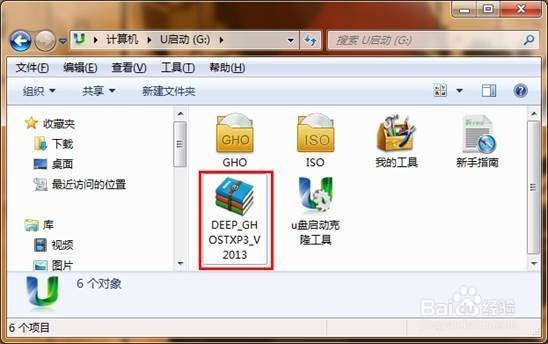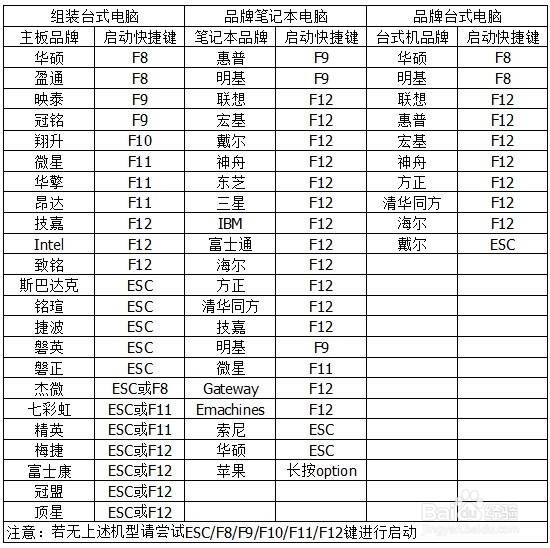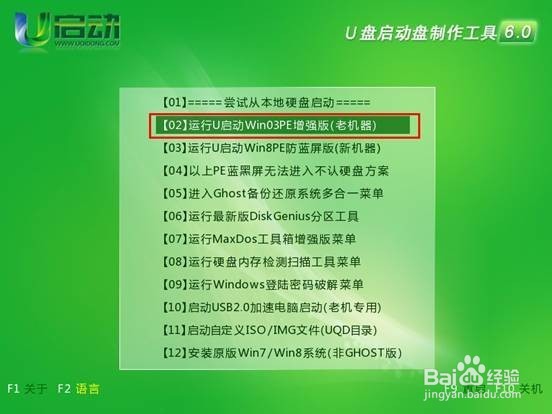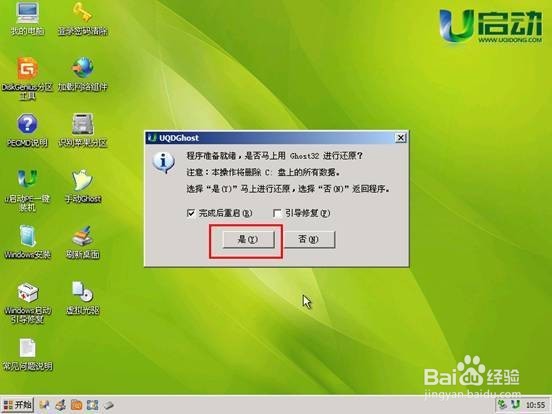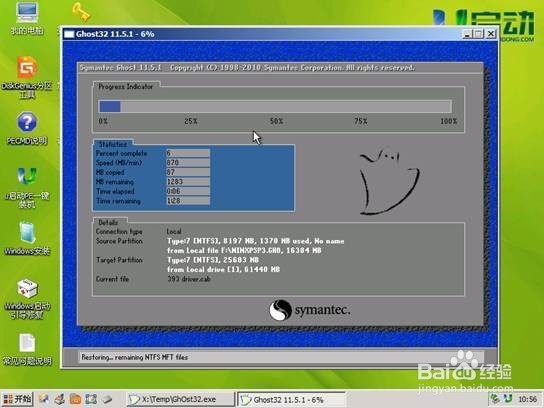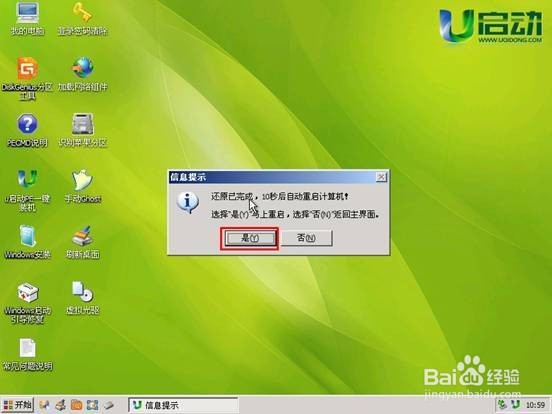使用U盘安装xp系统
1、将下载好的ghost xp系统镜像文件复制到u盘中,如下图所示即为小编复制到u盘内的镜像文件。(也可以将镜像文件复制到u盘内的gho文件夹中)
2、开机前将已经制作好的u盘启动盘插到电脑USB插孔上,开机并连续按下螽啸镥释相应的快捷键进入到启动项选项界面,通过鼠标上下方向键“↑↓”选择到u盘,然后按回州榨丘醌车键进入到u启动的主菜单界面,u启动小编列举了不同品牌主板、笔记本、品牌台式电脑一键u盘启动的快捷键对照表。
3、开机通过快捷键进入u启动的主菜单界面,将光标移至“【02】运行U启动 Win03PE增强版(老机器)”后按回车键确认;如下图所示:
4、进入win03PE系统后,双击桌面上的“u启动PE一键装机”工具,程序会自动检测各磁盘中存在的系统镜像文件并且显示出来以供碚枞凇悄选择,若程序没有识别到你想要安装的系统镜像文件,则可以通过点击右边的“打开”按钮进入深层目录进行选择;如下图所示:
5、接着我们要开始选择一个硬盘分区进行系统的安装,这里,我们使用默认第一个分区进行安装。一切选择完毕点击“确定( Y )”之后讵畿缤耒会弹出一个提示窗口,点击“是( Y )”之后即可开始进行系统安装的步骤;如下图:
6、到此步骤我们无需进行任何操作,眼前所看到的步骤只是系统文件在进行解压的过程,我们需要耐心等待即可,如下图:
7、当系统解压完成后会弹出会弹出电脑重启提示,我们点击“是(Y)”的按钮重启电脑,继续进行后续的系统安装步骤。如下图:
8、重启电脑之后的系统安装也无需我们做任务操作,只要静静等待系统安装过程结束后重启进入到系统桌面即可。完成后如下图:
9、关于如何使用u盘装xp系统的教程就教大家到这里了,有遇到不懂得如何来使用u盘装系统的可以试试这个方法。
声明:本网站引用、摘录或转载内容仅供网站访问者交流或参考,不代表本站立场,如存在版权或非法内容,请联系站长删除,联系邮箱:site.kefu@qq.com。
阅读量:63
阅读量:50
阅读量:67
阅读量:38
阅读量:72